Всем доброго времени суток.
В предыдущем уроке мы разобрались со всеми опциями в разделе Баланс, теперь займёмся разделом Вклады CMS H-script.
Первым делом в Настройки.
- Доступен только один (любой) план из группы — лучше включить. У любой программы случаются глюки, зачем перенапрягать. Разбирайся потом.
- Автоматически делать вклад после пополнения — очень актуально для фастов с короткими планами.
- Активировать вклады не чаще чем 1 раз в N минут — во избежание лишних вопросов от клиентов активировать сразу после поступления.
- Начисление — если фаст, то лучше автомат и начисления будет делать сам скрипт, если низкопроцентник с длинными планами, то конечно лучше ручное.
Если планируется ручное начисление, то задаётся период начисления. Вы сами будете контролировать когда и какой процент нужно произвести в начислении.
Окончательные настройки ручного начисления сделаем в опции Начисления.
Калькулятор.
Это калькулятор реинвеста. В нём задаётся шаг реинвеста который будет отображён в калькуляторе на странице.
Статистика.
Статистика в опции Настройки является инструментом накрутки реальной статистики. Данные, введённые в представленных формах, будут добавлены к статистике, которую скрипт ведёт по умолчанию.
Переходим в опцию Начисления.
Если в Настройках выбрано автоматическое начисление, то нам тут делать нечего, а если ручное, то в этой опции можно скорректировать процент начисления.
Форма Процент активна и значения можно менять.
Отсюда же можно перейти по зелёной кнопке в Баланс — Операции.
Переходим в Планы.
Здесь можно добавить, удалить или отредактировать план.
Чтобы добавить или удалить есть соответствующие кнопки, а чтобы отредактировать — щёлкаем по названию плана.
Добавляем план.
- Невидимый — такой план создаётся для определённой группы инвесторов (мониторы, рекламные площадки). Простым пользователям он не виден.
- Не начислять —
- Не начислять — можно в любой момент остановить начисления.
- Номер группы планов — можно сгруппировать несколько планов
- Наименование — обязательно.
- Описание — только в некоторых случаях
- Мин. сумма (включительно) — минимальная сумма плана.
- Макс. сумма (НЕ включительно) — максимальная сумма плана до указанного значения. При нессответствии депозита этим значениям, он попадает на другой план.
- Бонус в процентах — можно задать бонус для каждого плана.
- Только по рабочим дням — начисления по рабочим дням. Инвесторов отпугивает такая работа.
- Начислять проценты указанные в календаре — актуально лишь в некоторых случаях.
- Процент начисления — указывается процент начисления по плану.
- Период начисления* (в часах) — указывается период начисления. Для фастов это 1 для других 24 и более.
- Кол-во периодов — обычно бессрочно.
- Процент возврата после окончания срока — обычно 100% возврата.
Дальше
Реинвест — сложные проценты. Начисленные проценты не переводятся на баланс, а добавляются к депозиту и следующие проценты начисляются уже на увеличенную сумму.
В настройках реинвеста указываются диапазон — мин. и макс. в пределах которого пользователь сможет задать процент, от начисленных процентов, который будет добавляться к депозиту.
Довклад — можно разрешить увеличивать депозит до завершения работы плана и указать минимальную сумму на которую можно увеличить.
В этом случае проценты будут начисляться на увеличенный депозит.
Снятие — можно разрешить досрочное снятие депозита.
Указывается штраф за досрочное снятие в процентах, период, после которого можно снять и период, после которого можно снять без штрафа.
Ограничения — первое поле используется очень редко в особо сложных проектах, а второе обычно ограничивается одним депозитом на один план.
Специальная реф. система — для каждой группы, указанной при создании плана можно сделать отдельную реф систему.
Например в первой группе, где мин.-макс. 5-50, можно сделать три плана: 5-15, 15-30 и 30-50, для которых сделать одну рефку, а в во второй группе 50-100, тоже три плана и другую рефку.
Ну это всё для любителей похитромудрить.
Переходим в Депозит.
Тут можно создать депозит за любого пользователя. И всё.
Переходим в Статистику.
Здесь показана вся реальная статистика проекта. Имеется так-же фильтр выбора по датам.
Чтобы вывести статистику на Главную, надо перейти во вкладку Настройки и поставить галочку в разделе Статистика, в поле Показывать статистику.
Так же обязательно надо заполнить форму Метка даты и времени старта. Время старта нужно прописать так, как показано в квадратных скобках рядом с формой.
Всё что заполнено в следующих полях этого раздела, будет отображено на Главной, но не будет выводится во вкладке Статистика.
На этом с опцией Вклады CMS H-script закончили. В следующем уроке разберём оставшиеся на панели управления, не особо важные опции.
H-script Баланс настройки < < < В раздел > > > Остальные настройки H-script
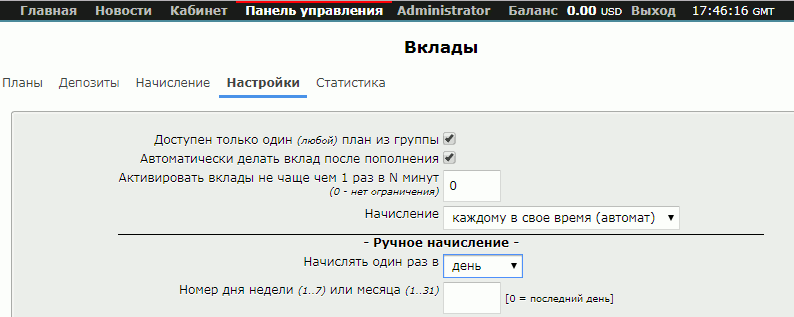
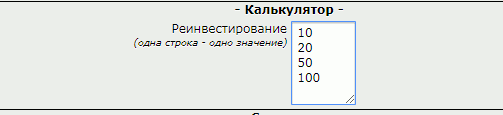
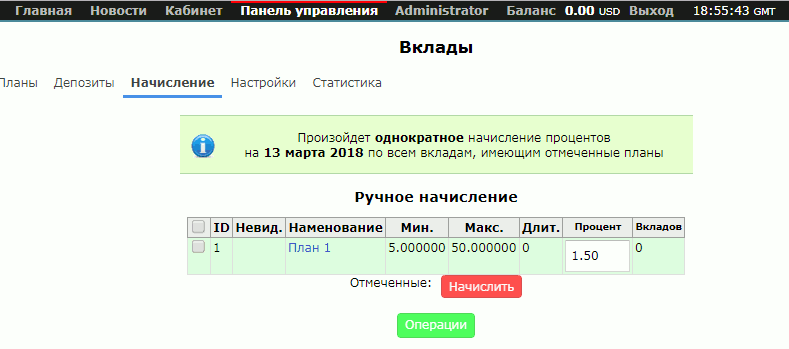
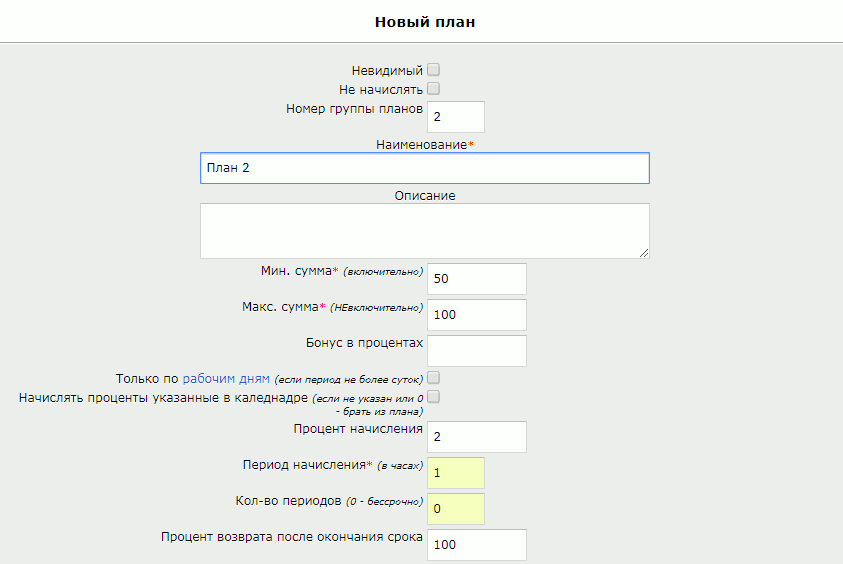
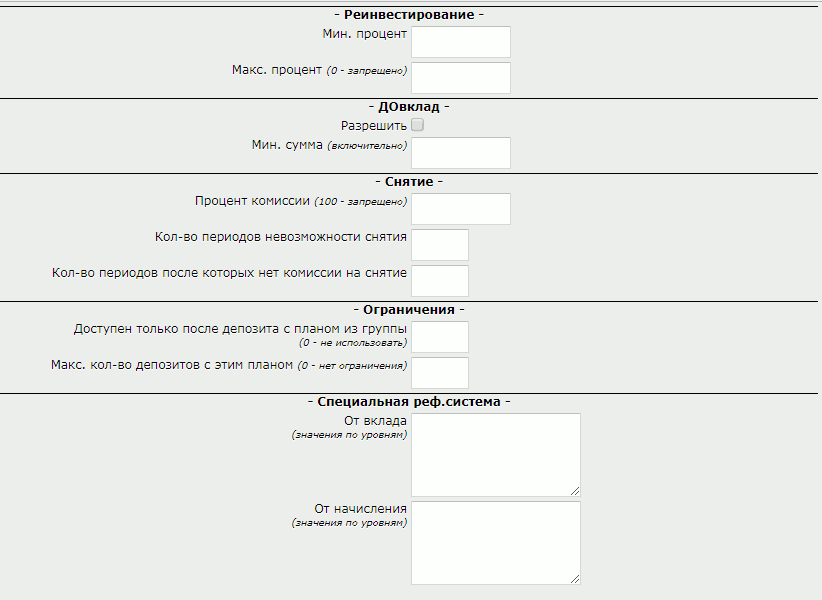
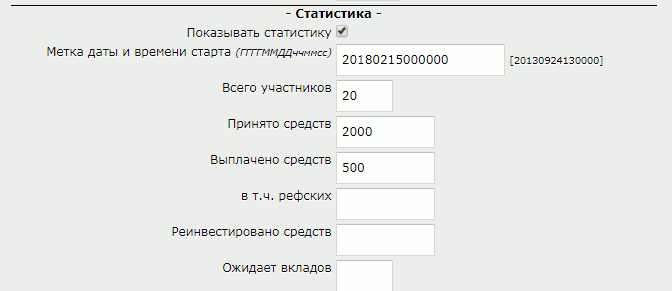
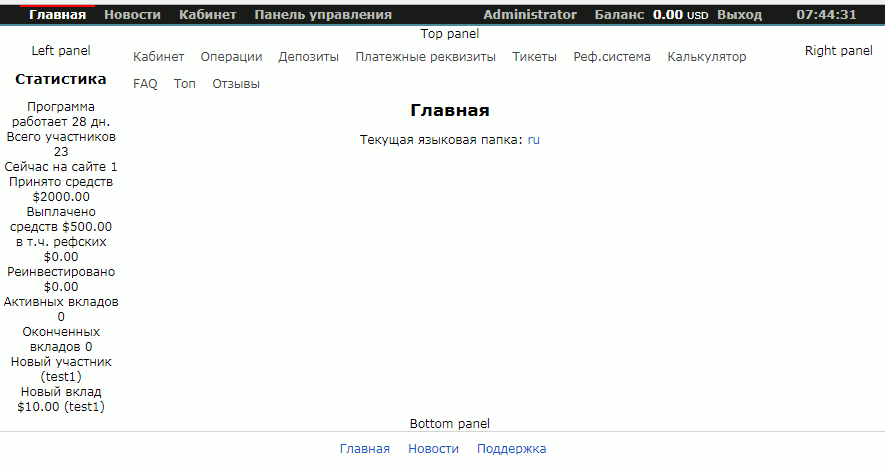
Век живи — век учись. Впервые узнал, что есть такая программа. Подсказать ничего не могу, так-как сам пока не знаю, но интересно. Будет время, обязательно займусь.
Ваши статьи — лучшее из немало ознакомленного мной по разнотемью, понятности и проч… Вопрос не подскажите ли приемлимое и практически осуществлимое для чайника об
установке VirtualBox и создании загрузочной флешки..